Cara Mudah Mengelola Hak Akses Karyawan di Loyverse POS
Panduan Mengelola Hak Akses Karyawan bagi Pelaku Usaha di Aplikasi Loyverse POS
Bagi pelaku usaha, melakukan berbagai pengelolaan mulai dari manajemen karyawan, inventaris, hingga laporan penjualan akan lebih efektif jika dapat dikelola hanya dengan satu akun atau satu aplikasi saja. Loyverse POS menawarkan berbagai kemudahan bagi para pelaku usaha untuk melakukan pengelolaan tersebut. Dengan satu akun loyverse POS, pelaku usaha dapat mengelola akses karyawan, memantau performa karyawan, mengontrol item, hingga mendapat laporan grafik penjualan per periode.
Pelaku usaha dapat menambahkan sekaligus mengelola daftar karyawan ke dalam akun POS. Pemilik akun juga dapat melindungi usahanya dengan cara memberikan dan membatasi akses yang berbeda-beda terhadap setiap karyawan sesuai dengan posisi karyawan tersebut sehingga pemilik akun tidak perlu khawatir akan data sensitif yang mungkin dicantumkan dalam akun.
Pemilik akun memiliki kontrol penuh atas setiap pemberian akses terhadap karyawannya. Untuk mengelola hak akses karyawan, pemilik usaha perlu masuk ke akun Loyverse POS yang sudah dibuat dan akan lebih mudah apabila menggunakan device laptop karena kita akan masuk ke dalam pengaturan back office.
Cara Menambahkan Posisi dan Mengelola Hak Akses Karyawan sesuai dengan Posisi Karyawan
- Buka website Loyverse POS kemudian klik Login
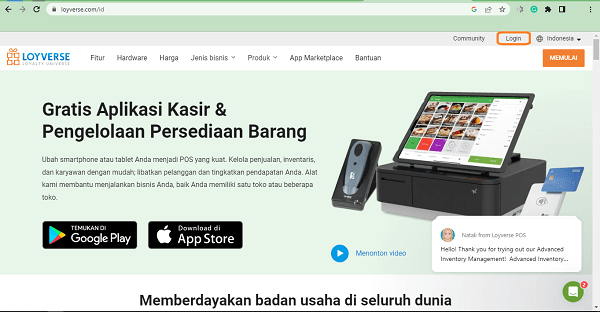
- Masukkan Email dan Password Anda, kemudian klik Sign In
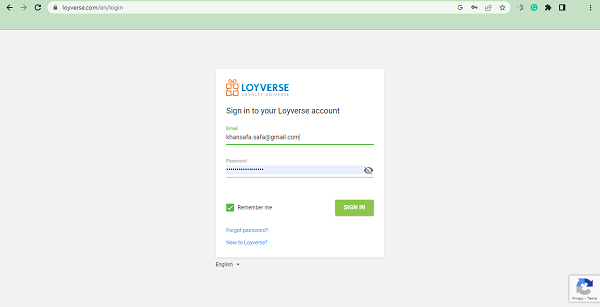
- Klik tanda tiga garis di pojok kiri atas, kemudian klik Employees dan pilih Access Rights
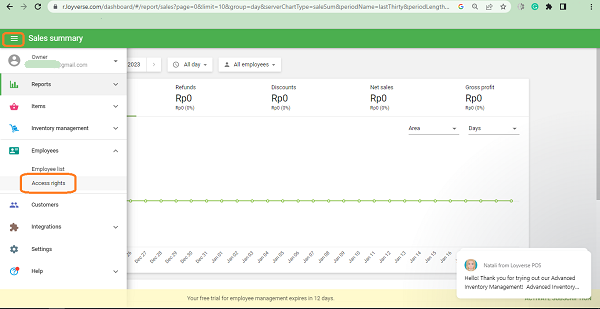
- Anda akan dapat melihat macam-macam peran karyawan (Owner, Administrator, Manager, dan Cashier). Anda dapat menambahkan peran baru sesuai yang Anda butuhkan dengan cara klik Add Role
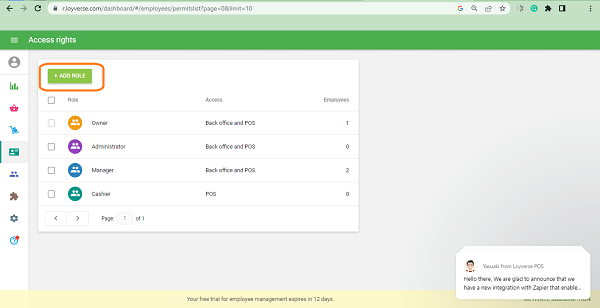
- Masukkan nama posisi yang Anda ingin tambahkan
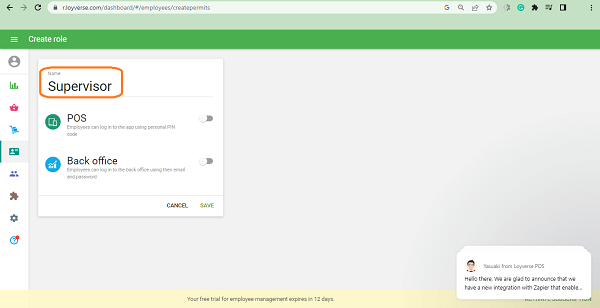
- Klik centang hijau pada bagian POS. Pada Bagian ini Anda dapat menyesuaikan hak akses karyawan sesuai kebutuhan Anda dengan memberikan centang hijau pada setiap kotak pilihan akses, lihat pilihannya pada gambar dibawah ini
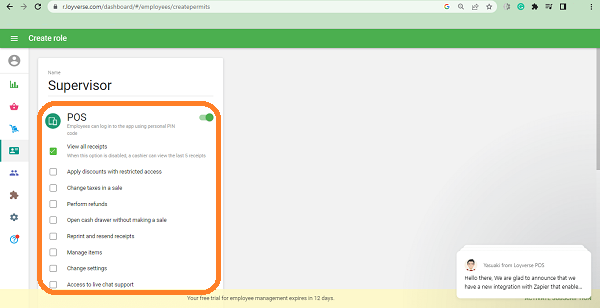
- Klik centang hijau pada bagian Back Office, Anda dapat menyesuaikan hak akses karyawan sesuai dengan kebutuhan dengan cara memberi centang hijau pada setiap pilihan kotak akses. Terakhir, klik Save.
Note: Jika Anda ingin karyawan Anda bisa masuk ke POS dengan Email mereka, maka pastikan Anda memberikan centang pada kotak bagian Manage POS Devices
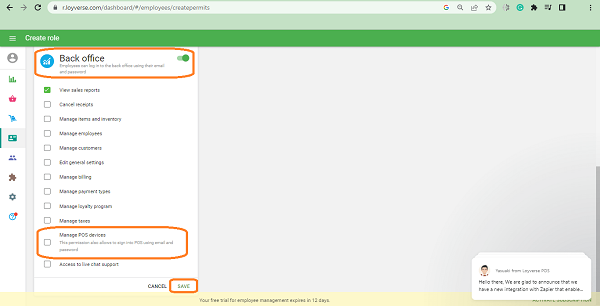
- Anda bisa melihat posisi karyawan yang sudah Anda tambahkan. Anda dapat mengatur kembali akses yang Anda berikan terhadap karyawan dengan cara klik posisi karyawan yang Anda ingin ubah aksesnya.
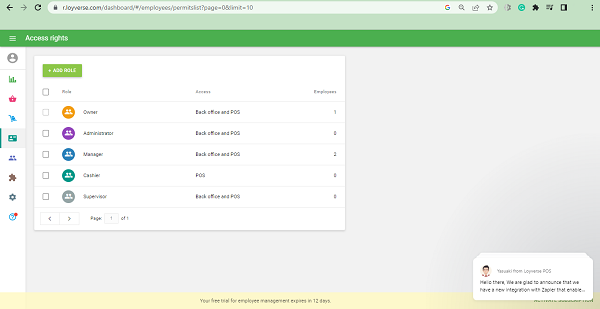
Sign up for our
newsletter
